すでに携帯電話にある曲をShazamする方法
知っておくべきこと
- Shazamアプリを起動し、音楽アプリから識別したいトラックを選択して、 Shazamをタップします ボタン。
- My Music> Shazamsから曲のタイトルと情報および過去のShazamsを表示する iOSおよびShazamライブラリ Androidの場合。
この記事では、Shazamを使用して、外部ソースからの音楽ではなく、モバイルデバイスで再生されている音楽を識別する方法について説明します。
手順は、iOSバージョンのShazamとShazamforAndroidを対象としています。
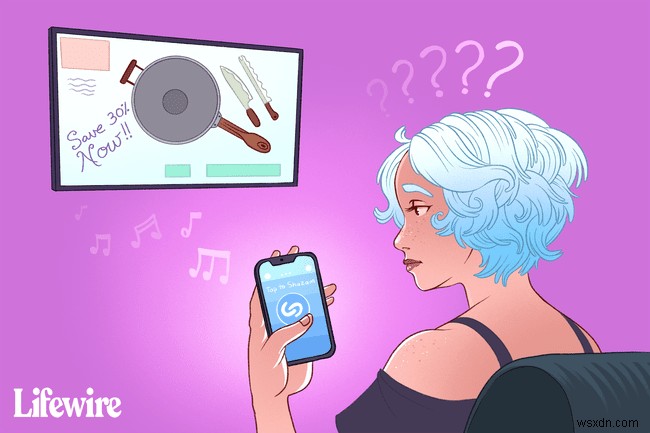
Shazamを使用してデバイスで再生されている曲を特定する
この無料アプリをまだインストールしていない場合は、まずオペレーティングシステム用にダウンロードして起動します。
音楽の再生を開始する前に、Shazamアプリをバックグラウンドで実行する必要があります。
-
Shazamアプリを起動します。
-
お好みの音楽アプリを開き、Shazamに識別させたい不明なトラックを選択して再生します。この例では、地上のラジオ局を携帯電話にストリーミングするアプリであるRadioAppProを使用しました。
-
Shazamアプリに戻って、 Shazamをタップします ボタン。数秒後、曲のタイトルとアーティストに関する情報が表示されます。
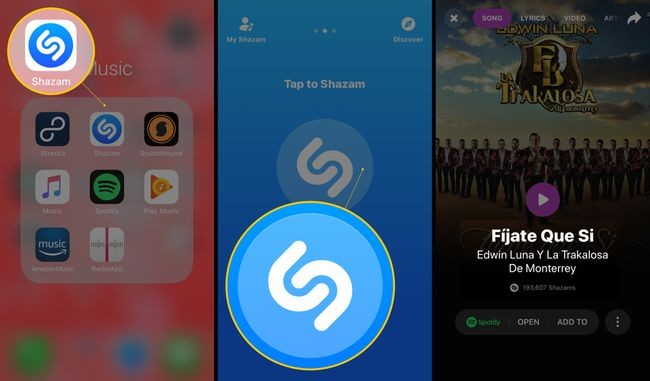
-
複数の曲を含むオーディオファイルがある場合は、 Shazamをタップします 新しい曲の再生が始まるたびにボタンを押します。
Shazamsを表示して聞く
携帯電話で不明な曲の再生が終了したら、Shazamの履歴を表示してアプリが識別したトラックのリストを表示します。 Shazamアプリは、識別されたすべての曲情報をShazamライブラリに保存します Androidとマイミュージック>シャザム iOSの場合。
識別された曲のリストから曲を選択して、AppleMusicStoreでトラックを聴きます。 AndroidでSpotify、Deezer、またはYouTubeMusicを使用して曲全体をストリーミングすることもできます。
SpotifyまたはDeezerを使用して識別されたトラックをストリーミングすることを選択した場合は、関連するアプリをデバイスにインストールする必要があります。
自動Shazamを設定する
Shazamアプリを開いて実行し、ケースバイケースで曲を識別します。 Shazamをバックグラウンドでリッスンし、何が聞こえるかを判断する場合は、AutoShazamをオンにします。
- iOSの場合 :設定を選択します アイコンをクリックし、トグルをオンに移動します アプリ開始時のShazamの横の位置 。または、 Shazamを長押しします アイコンをオンにします。
- Androidの場合 : Shazamを選択して押し続けます アプリのアイコンをタップし、 Auto Shazamをタップします 。
トラブルシューティングのヒント
曲の識別に問題がある場合は、次の修正を試してください:
- デバイスの音量を上げます :マイクが音を拾わない場合、Shazamが再生中の曲を聞かないことがあります。
- ヘッドフォンを使用する: Shazamが曲を聴かないという問題を解決する別の方法は、イヤフォンまたはヘッドホンを使用することです。接続したら、デバイスのマイクの横にあるイヤフォンを持って、問題が解決するかどうかを確認します。正しいレベルを得るには、音量をいじる必要があるかもしれません。
-
Windows 10 で電話アプリを使用する方法
携帯電話から PC に写真を転送するのに苦労していませんか?自分自身に電子メールで送信したり、USB 経由で電話を接続したりして、さまざまなデバイスのファイルにアクセスしますか?そう言えば、Windows 10 の最新機能を使用することで、これらの細心の注意を払う方法を取り除くことができます。はい、Your Phone で可能です。 アプリは、Windows 10 で利用できます。スマホ同期アプリは、PC とスマートフォンを頻繁に切り替えるというジレンマから解放されます。 PC で作業している間、これは携帯電話の写真にアクセスできないという本当のハードルになる可能性があります. Micros
-
Android スマートフォンで Google アプリがクラッシュする問題を解決するには?
「Android フォンで Google アプリがクラッシュする」 Android フォンでクラッシュしたすべてのアプリの中で、Android オペレーティング システムが Google アプリを実行できなくなり、クラッシュする日が来るとは思いもしませんでした。結局のところ、Android を作成したのは Google であり、このクラッシュは特定のブランドのスマートフォンに限定されたものではなく、Samsung、Xiaomi、さらには Google の Pixel などのほとんどのスマートフォンで発生しています。この記事では、Android スマートフォンでクラッシュし続ける Google
